Android-seadmes pole piisavalt salvestusruumi, see on tavaline probleem. Tõenäoliselt ei saa te aru, et teil pole piisavalt salvestusruumi enne, kui proovite rakendust värskendada, kuid see ei õnnestu. Lahendus salvestusruumi puudumisele ei ole alati uue telefoni ostmine.
Võimalik, et peate tegema raske otsuse selle kohta, mida peate telefoni salvestusruumi suurendamiseks kustutama. Kuid telefonis kevadpuhastuse tegemine annab teile uue alguse, mis lahendab ebapiisava salvestusruumi probleemi.
Desinstallige rakendused, mida te enam ei kasuta
Kui näete Google Plays nii palju lõbusaid rakendusi, on lihtne sellest vaimustusse sattuda. Proovite üksteise järel, kuid tõenäoliselt unustate need desinstallida või jätate need lihtsalt maha, isegi kui need pole nii suurepärased.
Probleem on selles, et mõned rakendused võtavad ruumi, mida saaks kasutada millegi olulisema jaoks. Saate kõik need mittevajalikud rakendused desinstallida kas Google Play kaudu või otse oma Android-seadmest.
Rakenduste desinstallimiseks teenusest Google Play puudutage vasakus ülanurgas hamburgeriikooni ja seejärel valikut Minu rakendused ja mängud. Valige vahekaart Installitud ja sirvige rakendusi.
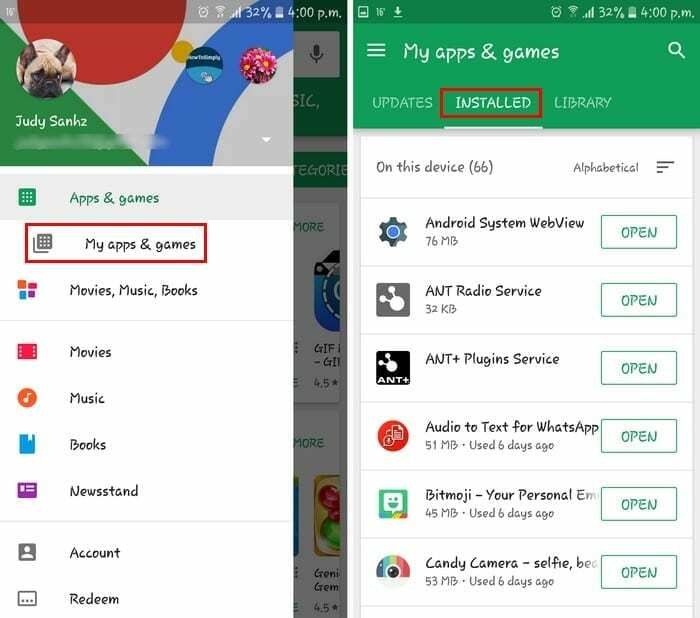
Kui puudutate ebaühtlaseid jooni, saate korraldada oma rakendused kas tähestikulises järjekorras, viimati värskendatud, viimati kasutatud või suuruses. Valige see, mis muudab protsessi teie jaoks lihtsamaks. Puudutage rakendust, mida soovite installida, ja seejärel nuppu Desinstalli.
Rakenduse telefonist desinstallimiseks minge lehele "Seaded” > “Rakendused” või „Rakendused” > “Rakenduste haldur” ja puudutage rakendusi, mida soovite desinstallida.
Eemaldage rakendused, mis kasutavad liiga palju mälu
Mõned rakendused ei kasuta peaaegu mälu ja teised, mis kasutavad seda liiga palju. Kui te ei soovi teatud rakendusi desinstallida, võite proovida desinstallida need, mis kasutavad liiga palju teie telefoni mälu. Järgige eelnevalt mainitud samme rakenduste korraldamiseks ja valige Suurus. Lihtsalt desinstallige need, mis kasutavad liiga palju mälu.
Järgige eelnevalt mainitud samme rakenduste korraldamiseks ja valige Suurus. Lihtsalt desinstallige need, mis kasutavad liiga palju mälu.
Rakenduse kasutatava mälumahu vaatamiseks minge lehele "Seaded” > “Rakendused” või „Rakendused” > “Rakenduste haldur”. Otse iga rakenduse all on selle mälumaht.
Salvestage oma failid pilve
Pildid ei pruugi liiga palju ruumi võtta, kuid videod võivad seda kindlasti võtta. Sõltuvalt teie rahalisest olukorrast saate valida tasulise konto või kasutada tasuta kontot. Üks suurepärane viis Android-seadme salvestusruumi säästmiseks on kasutada Google'i fotode valikut.
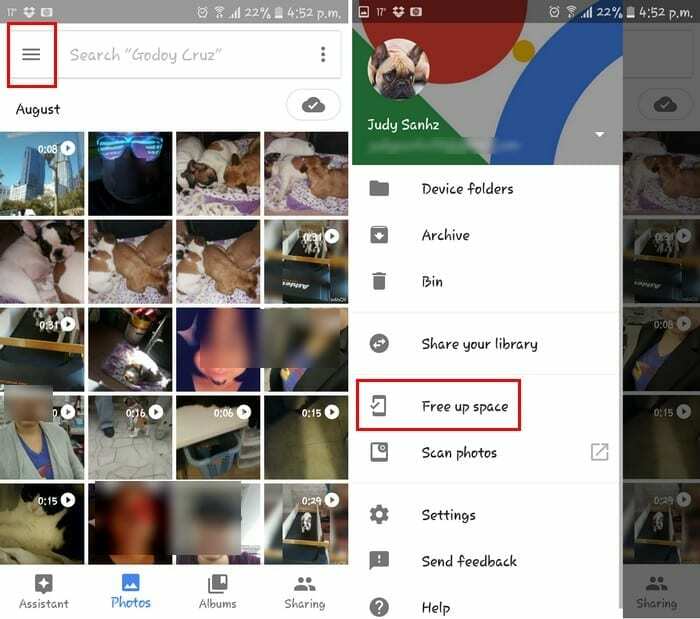
Avage rakendus ja puudutage hamburgeriikooni. Puudutage valikut Vabasta ruumi ja rakendus ütleb teile, kui palju salvestusruumi see teie jaoks vabastab. Kinnitage ja see hakkab kustutama kõike, mis on teie eest salvestatud.
Eemaldage vahemälu failid
Android-seadme vahemälufailide kustutamine võib aidata teil lahendada ebapiisava salvestusruumi probleemi. Saate seda teha kolmanda osapoole rakenduse kaudu või otse oma telefonist.
Rakendus, mida saate proovida, on App Cache Cleaner – 1Tap Clean. Sellel on 10 miljonit allalaadimist ja see arv kasvab. Seda on lihtne kasutada ja vahemälufailide puhastamiseks kulub sõna otseses mõttes vaid üks puudutus.
Vahemälu failide tühjendamiseks oma Android-telefonist avage "Seaded” > “Säilitamine” > “Sisemine salvestusruum” > “Vahemällu salvestatud andmed” > "Kustuta".
Lae alla: Vahemälu puhastaja – 1 Puudutage valikut Puhasta (tasuta)
Edastage failid SD-kaardile
Samuti saate oma Android-seadmes ruumi säästa, teisaldades teatud rakendused oma telefoni SD-kaardile. Ainus negatiivne külg on see, et kõiki rakendusi ei saa teisaldada, kuid on ka teisi, mida saab teisaldada.
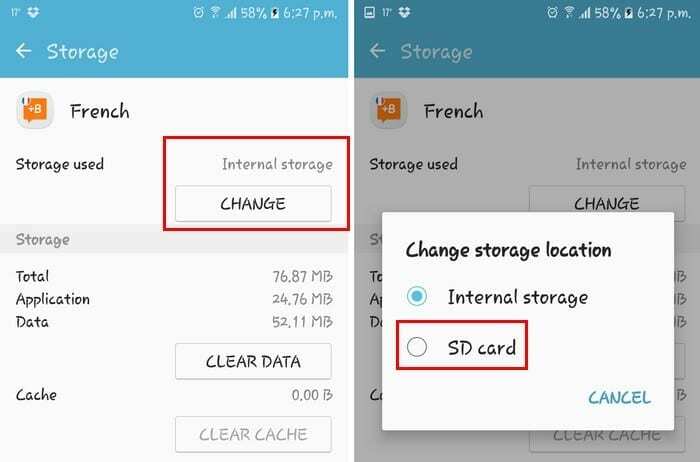
Rakenduse teisaldamiseks SD-kaardile avage "Seaded” > "Rakendused" või "Rakendused" > “Rakenduste haldur” > Puudutage teisaldamiseks rakendust > „Säilitamine” > “Muuda” > “SD-kaart“.
Ostke suurema mahutavusega SD-kaart
Kõigil telefonidel pole võimalust SD-kaarte suurema mahutavusega vahetada. Kui teil on telefon, mis võimaldab teil seda teha, on see teie probleemi lahendus.
Enne SD-kaartide ostmist tuleb arvestada mõne asjaga. Mälukaarti ostes ärge unustage klassi, X reitingut, salvestusruumi ja suurust. Nende nelja asja kohta on hea uurida ja veenduda, et kaart ühildub teie telefoniga.
Ei tea ikka veel, mis nii palju ruumi võtab?
Kui arvate, et olete kõike proovinud, kuid te ei saa ikka aru, mis nii palju ruumi võtab, võite alati proovida salvestusanalüsaatori rakendust. See analüüsib kõike teie telefonis ja kuvab kõike, mis võtab salvestusruumi, olenemata sellest, kui väike see on.
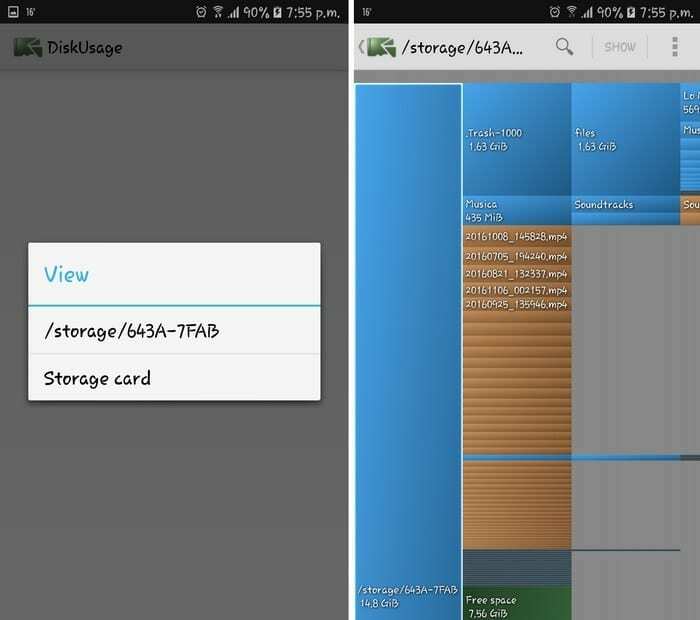
Niipea kui installite rakenduse, hakkab see teie telefoni analüüsima ja seejärel kuvab teie telefoni salvestusruumi erinevates värvides. Nüüd näete, miks on nii raske Android-seadmes ruumi säästa.
Populaarne rakendus, mida saate proovida, on DiskUsage. See on tasuta ja teeb kogu töö teie eest ära.
Lae alla: DiskUsage (tasuta)
Failide edastamine välisele salvestusseadmele
Viimaseks, kuid mitte vähemtähtsaks, saate faile, mida te ei saa kustutada, alati välisele salvestusseadmele üle kanda. Teie otsustada, kas see on USB-draiv või kõvaketas, kuid see on suurepärane võimalus salvestada faile, mida peate salvestama, kuid mille jaoks pole telefonis ruumi.
Järeldus
Ülaltoodud näpunäidete abil on teil kindlasti vajaminev lisaruum. Te ei pea enam selle tüütu ebapiisava veateatega tegelema. Kas ma jäin teie kasutatavast jootrist ilma? Jäta kommentaar ja jaga oma mõtteid.